[Premiere Rush] メディアがオフラインになったら「接続して検索」を使用しよう!
Adobe Premiere Rushはスマートフォンやタブレットで撮影された映像素材をその場で編集して、必要であればCreative Cloud経由でパソコンでも編集できるという、プロ向けのPremiere Proとはまた違った編集アプリです。
RushではLightroom CCのように素材をクラウドで共有することが出来ることから、外付けHDDといった概念がなくなるものの、素材の多さによっては全てをアップロードするのが難しかったり、既にHDDに入っている素材を使ってパソコンで最初から編集したい!と考えている方もいると思います。
編集において良く起きるトラブルの一つがHDDの切断やファイルを移動させたことによって、クリップやBGMといった映像素材がメディアオフラインになること。
Rushのワークフローにおいて、全てパソコンの内蔵HDD/SSDに移していたり、クラウドにも共有していれば、Rushでメディアがオフラインになる事はありませんが、内蔵HDDの素材を他人に渡すために外付けに移動させたり、またはその逆でメディアがオフラインになる事があります。
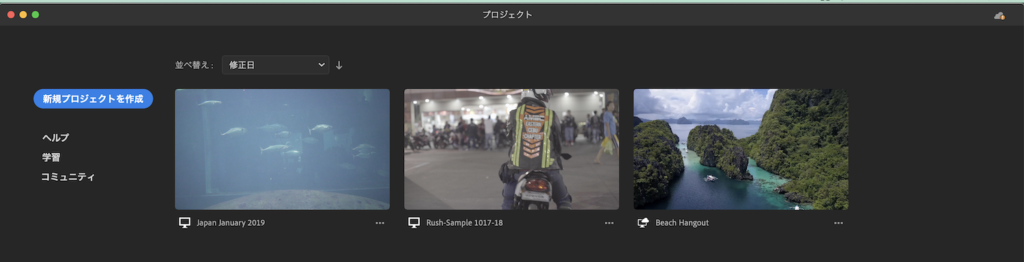
メディアオフラインの状態でPremiere Rushを開くと、最初の「プロジェクト」の画面ではサムネイルとして表示されていますが、プロジェクトを選択していくと赤い画面に「!」と表示されているのがわかります。
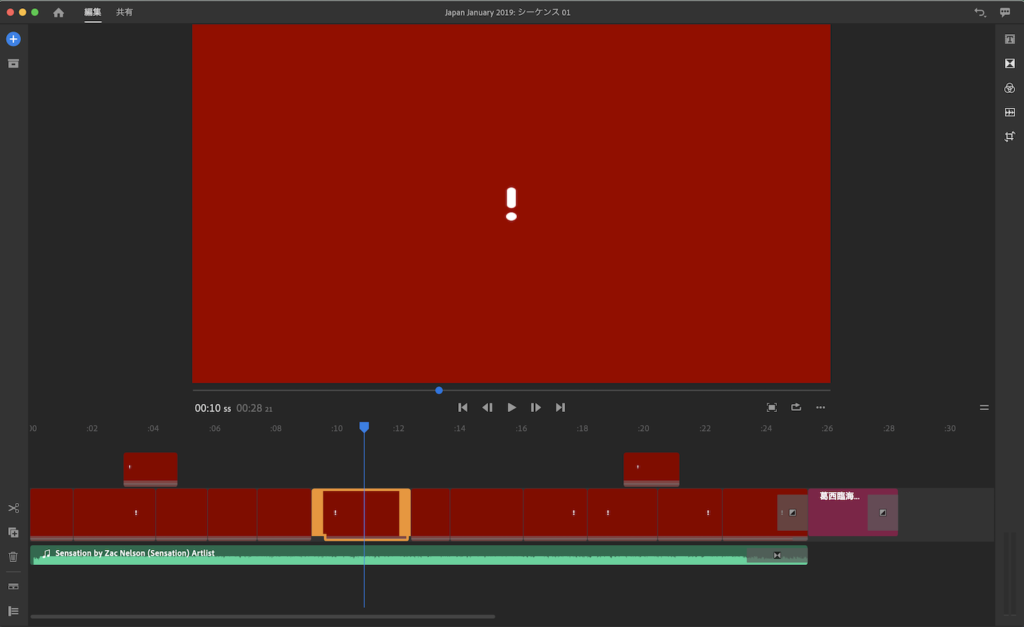
Premiere Proでは素材が無いと自動で「メディアのリンク」のツールが立ち上がりますが、Rushではその様なツールは用意されていないようです。
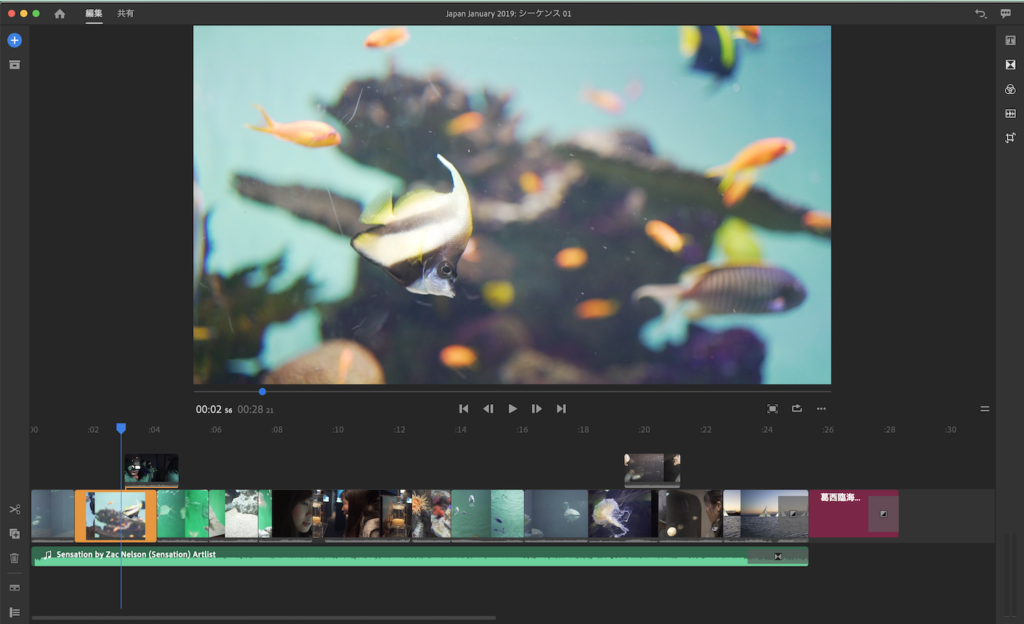
外付けHDDを刺したり、本来あるべきディレクトリに映像素材を戻すと自動でリンクが行われるようになります。
しかし、完全に違う所に素材をコピーするとRushは素材のリンクを行うことが出来ないので、手動で直す必要があります。
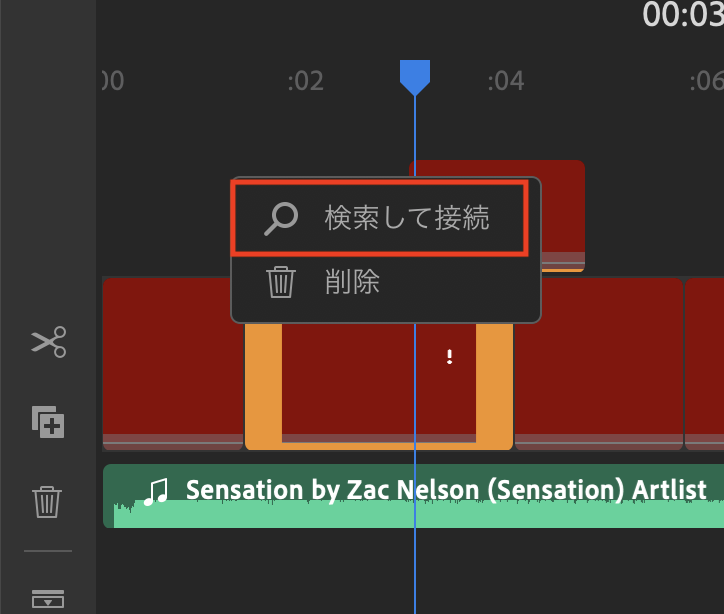
シーケンスでオフラインのクリップを選択して右クリックすると「接続して検索」というオプションが現れます。
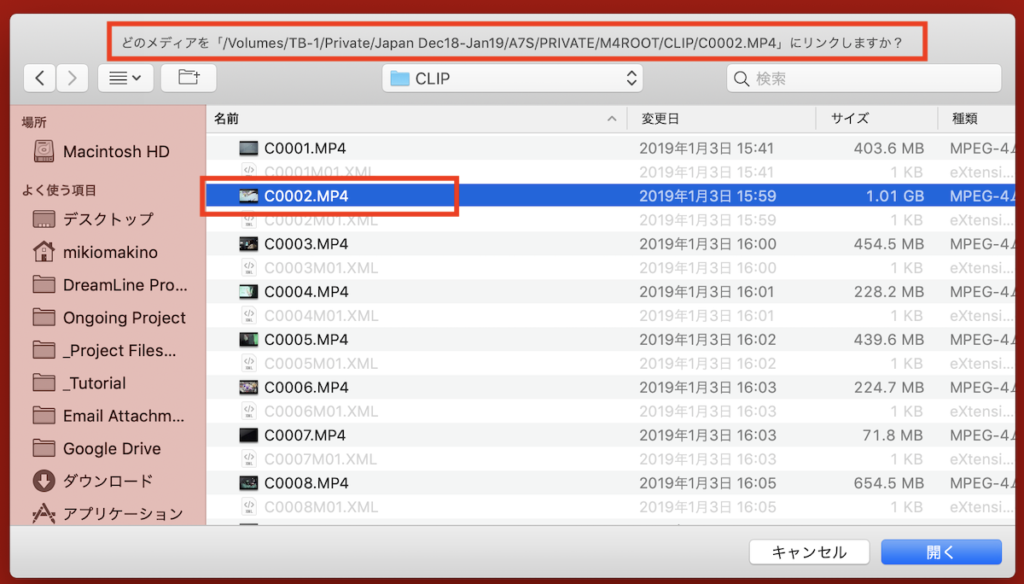
クリックするとファイルブラウザが表示されるので、新しいロケーションにある素材を選択します。上部に「どのメディアを/元々のディレクトリ名/素材名.MP4」のように表示されているので、同じファイルを探していきましょう。
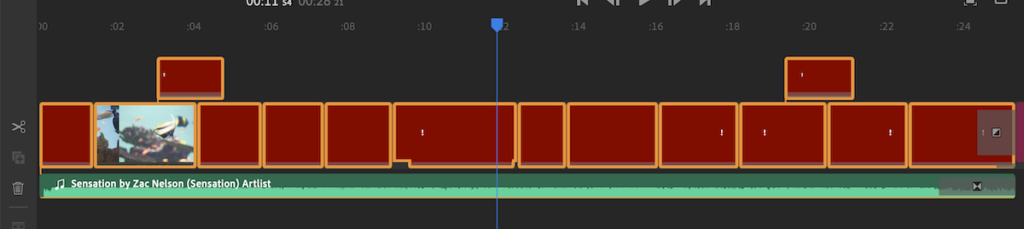
リンクが完了すると、シーケンスには新しい場所に保存された素材が反映されています。
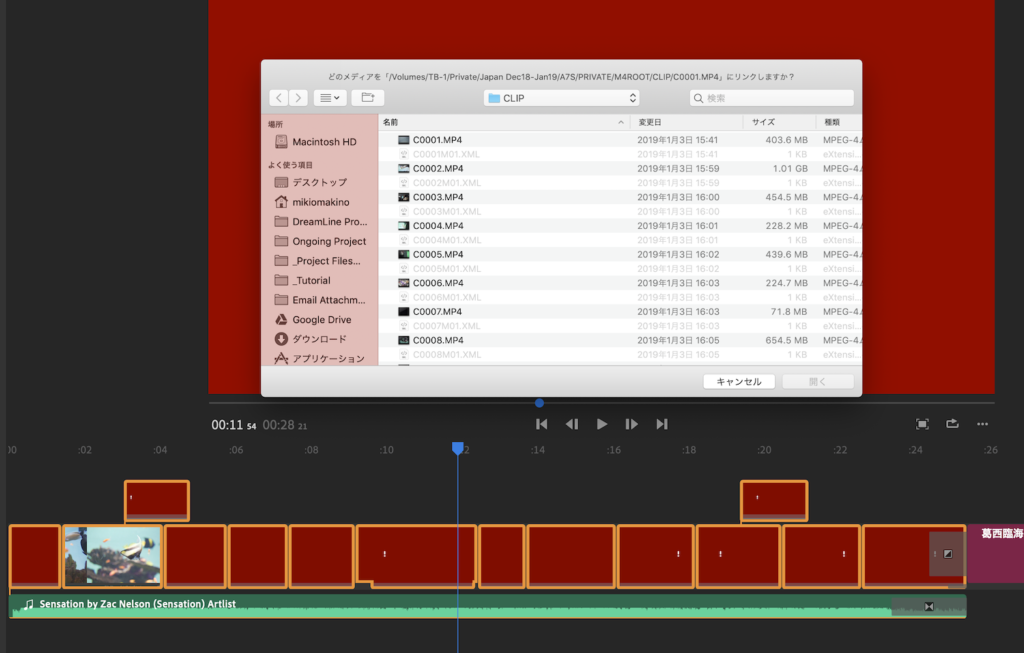
Premiere Proのようにシーケンス上で素材を全て選択して同じ様に「検索して接続」を行ってみたのですが、複数反映されたものの、他の素材は反映されないという不思議な現象が起きていました。バグなのか仕様なのかはわかりませんが、ひとつずつクリップを選択してリンクするのがベストな方法のようです。
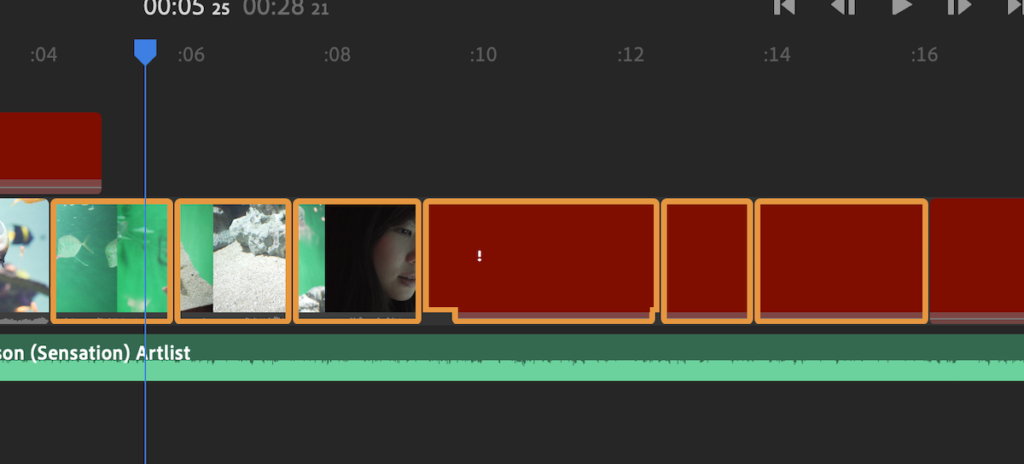
少し面倒ですが、メディアオフラインの復旧方法は用意されているので、Premiere Rushで素材がなくなった!という方は一度この様な方法を試してみてはいかがですか?
(MIKIO)




